Pli écrasé
L'outil Pli écrasé ajoute un pli écrasé à votre pièce de tôlerie sur une arête sélectionnée.
Voici quelques points supplémentaires que vous devez connaître à propos de l'outil Pli écrasé:
Pour créer une fonction pli écrasé:
-
Dans une pièce de tôlerie, cliquez sur Pli écrasé  dans la barre d'outils Tôlerie ou cliquez sur Insertion, Tôlerie, Pli écrasé. dans la barre d'outils Tôlerie ou cliquez sur Insertion, Tôlerie, Pli écrasé.
-
Dans la zone graphique, sélectionnez les arêtes sur lesquelles vous souhaitez ajouter un pli écrasé.
Les arêtes sélectionnées apparaissent dans la case Arêtes  . .
-
Dans le PropertyManager, sous Arêtes:
-
Cliquez sur Modifier la largeur du pli écrasé pour modifier l'esquisse du profil.
-
Sélectionnez Matériau à l'intérieur  ou Matériau à l'extérieur ou Matériau à l'extérieur  pour spécifier où ajouter le matériau.
pour spécifier où ajouter le matériau.
-
Cliquez sur Inverser la direction  pour créer le pli écrasé de l'autre côté de la pièce. pour créer le pli écrasé de l'autre côté de la pièce.
-
Sous Type et Taille:
-
Cliquez sur un type de pli écrasé:
|
-
Fermé 
|
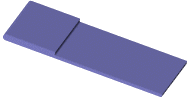
|
-
Ouvert 
|
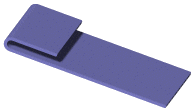
|
-
En forme de goutte d'eau 
|
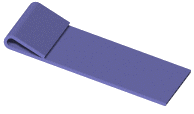
|
-
Reprise 
|
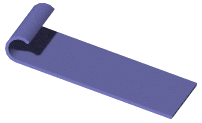
|
-
-
Réglez:
-
Longueur  (plis écrasés fermés et ouverts uniquement) (plis écrasés fermés et ouverts uniquement)
-
Intervalle  (plis ouverts uniquement) (plis ouverts uniquement)
-
Angle  (plis écrasés en forme de goutte d'eau et de type reprise uniquement) (plis écrasés en forme de goutte d'eau et de type reprise uniquement)
-
Rayon  (plis écrasés en forme de goutte d'eau et de type reprise uniquement) (plis écrasés en forme de goutte d'eau et de type reprise uniquement)
-
Sous Intervalle de tôle à bords repliés, réglez l'Intervalle de tôle à bords repliés  si certains des plis écrasés se croisent. Les coins à bords repliés sont automatiquement ajoutés aux plis écrasés qui se croisent, et vous pouvez régler l'intervalle entre ces plis. si certains des plis écrasés se croisent. Les coins à bords repliés sont automatiquement ajoutés aux plis écrasés qui se croisent, et vous pouvez régler l'intervalle entre ces plis.
-
Pour utiliser une valeur autre que la zone de pliage par défaut, activez la case à cocher Zone de pliage personnalisée et réglez le type et la valeur de la zone de pliage.
-
Pour ajouter des coupes de grugeage, sélectionnez Type de grugeage personnalisé, puis sélectionnez le type de coupe de grugeage:
Si le Type de grugeage personnalisé est:
-
Rectangulaire ou Arrondi et que vous sélectionnez Utiliser le ratio de grugeage, définissez une valeur pour le Ratio.
-
Rectangulaire ou Arrondi et que vous désactivez Utiliser le ratio de grugeage, définissez des valeurs pour la Largeur du grugeage  et la Profondeur du grugeage et la Profondeur du grugeage  . .
-
Déchirure, sélectionnez Découpe  ou Prolonger ou Prolonger  . .
|
-
Cliquez sur OK  . .
|
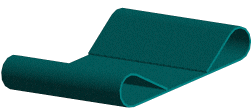
|